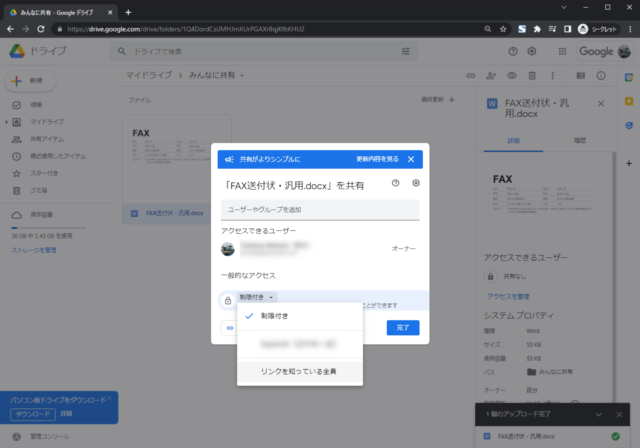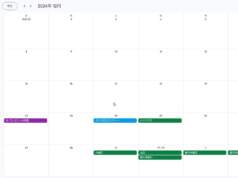Googleとマイクロソフトの互換性
ファイルの保存や共有に便利なGoogleドライブ。Googleドキュメントやスプレッドシート、スライドなどを利用する際は、ドライブ上にそのまま保存でき、共有なども自由に行えます。
また、Googleドライブにはワードやエクセル、パワーポイントなどで作成したファイルも保存可能なので、使用するアプリを問わず利用できるのが魅力です。
しかしながら、「ドキュメントとワード」「スプレッドシートとエクセル」「スライドとパワーポイント」には互換性があるものの、レイアウトなどがズレたりする現象なども見受けられます。
ドライブに有るワード文書を開くと?
ファイル置場としてGoogleドライブを使用して、ドライブにワード文書を保存します。
ドライブ上にあるワード文書を開くとGoogleドキュメントの「互換モード」でワード文書が開かれます。
このとき、「レイアウトが乱れたー!」となることもしばしば。
それならば、いっそのことダウンロードできるようにしてしまいましょう。
ダウンロードしてから開けば、ワードで開ける
Googleドライブ上で直接ワード文書を開くとドキュメントの互換モードで開かれます。
ワードで開きたい、編集したいという場合は、当該ファイルをダウンロードしてパソコンに保存 → ワードで開く という流れになります。
ドライブにあるワード文書をホームページで配布したい
自分でワードを使用したい場合は、ドライブからファイルをダウンロードすれば済みました。
しかし、ホームページなどでワードやエクセルのデータを配布したい場合、ドライブで取得した共有リンクを掲載するとGoogleドキュメントやスプレッドシートの互換モードで開かれてしまいます。
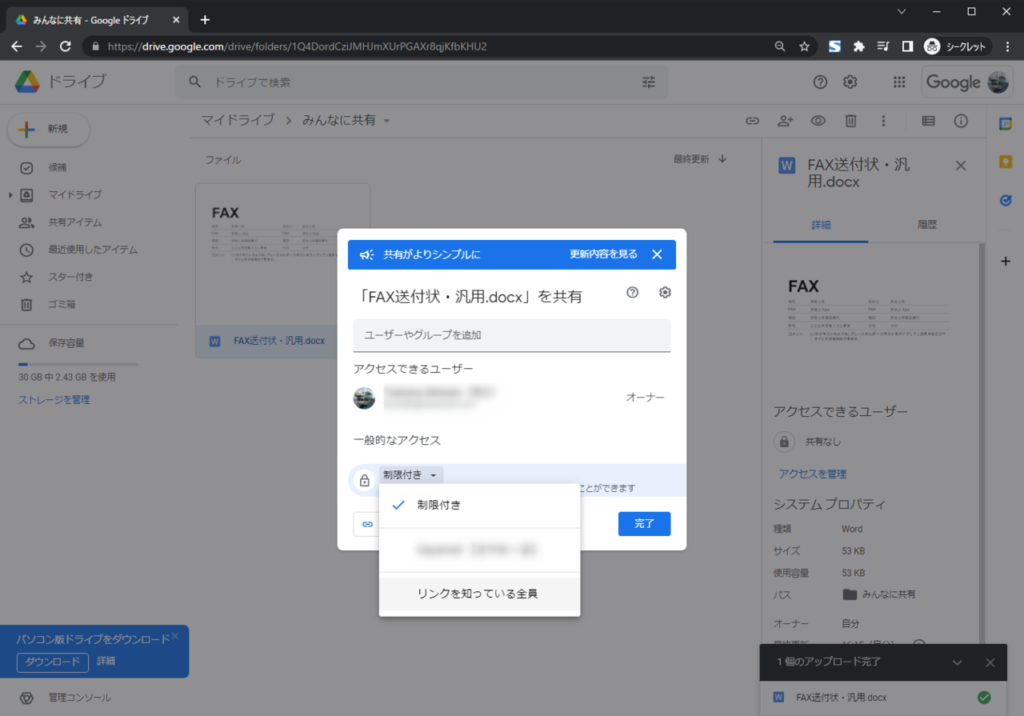
共有リンクだと互換モードで開かれる
ホームページのリンクとしてドライブのデータを共有する際に、ドライブ上で取得した共有リンクを貼ると、ドライブやスプレッドシートが開いてしまいます。以下のリンクでは、Googleドキュメントが開きます。
→ ここをクリックするとワード文書をドキュメントの互換モードで開きます。
この際にドライブで取得した共有リンク(URL)は「https://docs.google.com/document/d/1rQwi_9FZEScU-OsV6R5IiSLfutCLZn02/edit?usp=sharing&ouid=108815889958393278030&rtpof=true&sd=true」のようになります。
このURLに含まれる「1rQwi_9FZEScU-OsV6R5IiSLfutCLZn02」の部分はドキュメントIDと言い、ドライブ上でのファイルの特定に利用される番号です。ファイルごとに固有のIDを持ちます。
共有リンクを変更してダウンロード可能に
ワードやエクセルのデータを直接ダウンロードできるようにするには、上記の共有リンクの一部を変更します。
→ ここをクリックするとドライブ上のワード文書をダウンロードします。
上記のリンク先のURLは「https://drive.google.com/u/4/uc?id=1rQwi_9FZEScU-OsV6R5IiSLfutCLZn02&export=download」となっています。
ホームページなどでGoogleドライブ上のファイルのダウンロードリンクを作成するときは、リンク先のURLを
https://drive.google.com/u/4/uc?id=ファイルのID&export=download
のように指定します。ファイルのIDのあとに「&export=download」を必ず記述しましょう。
互換性がまだ不完全なので
Googleのドキュメントやスプレッドシートのアプリは、Microsoft Officeとの互換性についてかなり改善されてきましたが、ワードやエクセルに固有の機能などはまだまだ互換性がありません。
そのようなときのファイル共有(配布)に役立つ内容をご紹介しました。